极速PE官网 > 帮助中心 >
电脑公司win8系统64位安装教程
作者:pe系统 2017-02-24
摘要:其实在电脑公司win8系统64位安装方法中比较常见的安装方法有硬盘安装和U盘安装方法等等,今天小编就先给大家介绍硬盘电脑公司win8系统64位安装教程,希望大家会喜欢.....
其实在电脑公司win8系统64位安装方法中比较常见的安装方法有光盘安装、硬盘安装和U盘安装方法等等,最简单的就是U盘安装方法和硬盘安装方法,但是由于U盘安装方法需要第三方的工具来安装,所以今天系统之家小编就先给大家介绍硬盘电脑公司win8系统64位安装教程,希望大家会喜欢。
一、Win8/win8.1系统安装前准备资料:
1、先下载一个ghost版的Win8/win8.1操作系统,豆豆用“Ghost Win8.1(32位)快速装机专业版 V2014.8”做演示。
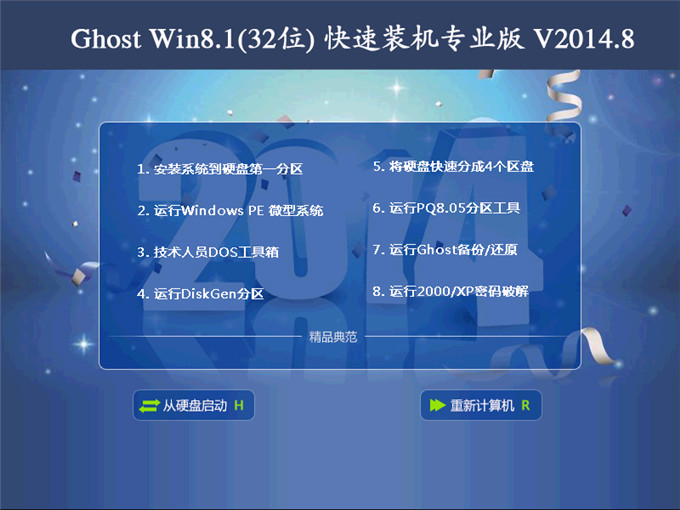
电脑公司win8系统64位安装教程图1
2、Win8/win8.1下载好后文件为ISO文件,所以我们要先把它全部解压出来(最好下载在D盘或E盘根目录下)
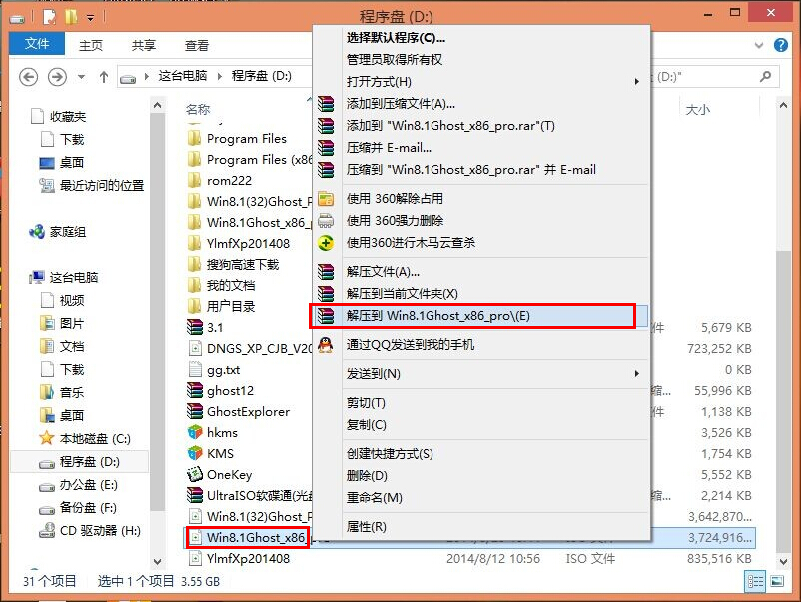
电脑公司win8系统64位安装教程图2
二、Win8/win8.1系统硬盘安装步骤:
1、解压之后得到如图的文件,打开解压文件里的“安装系统OneKey”系统安装器(有些系统安装器是不一样,但安装方法是一样)
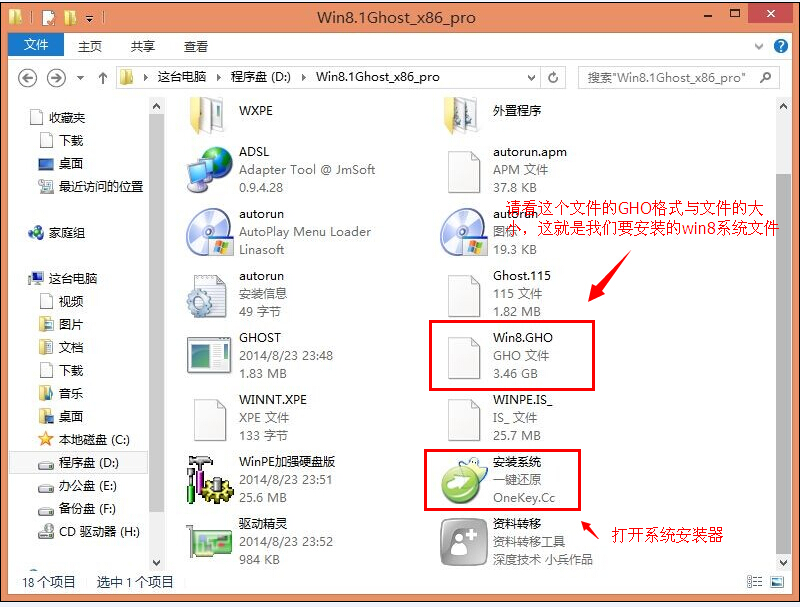
电脑公司win8系统64位安装教程图3
2、运行“安装系统OneKey”系统安装器就会出现下面的界面,一般就是默认就可以了,然后点“执行/确定”
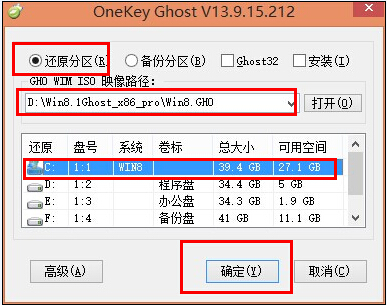
电脑公司win8系统64位安装教程图4
3、按上面的操作后就会出现以下的界面,当然我们要点“是”(有些电脑是不会出现这个提示就会自动关重新启动,这是正常现象)
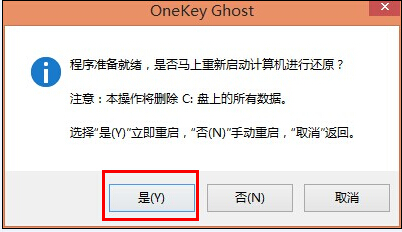
电脑公司win8系统64位安装教程图5
4、按操作点“是”以后,马上会自动重启计算机,等重启以后Win8/win8.1基本算是安装完成了,后面我们就不用管了。因为豆豆系统中的系统都是全自动安装。不用我们任何操作!如果电脑没有重启的话,请重新开机。(有些电脑是不会出现这个提示就会自动关重新启动,这是正常现象)
系统会重启,进入如下画面,不用管它。为方便大家可以把安装截图给大家看一下!

电脑公司win8系统64位安装教程图6
几秒后进入安装系统状态。。。
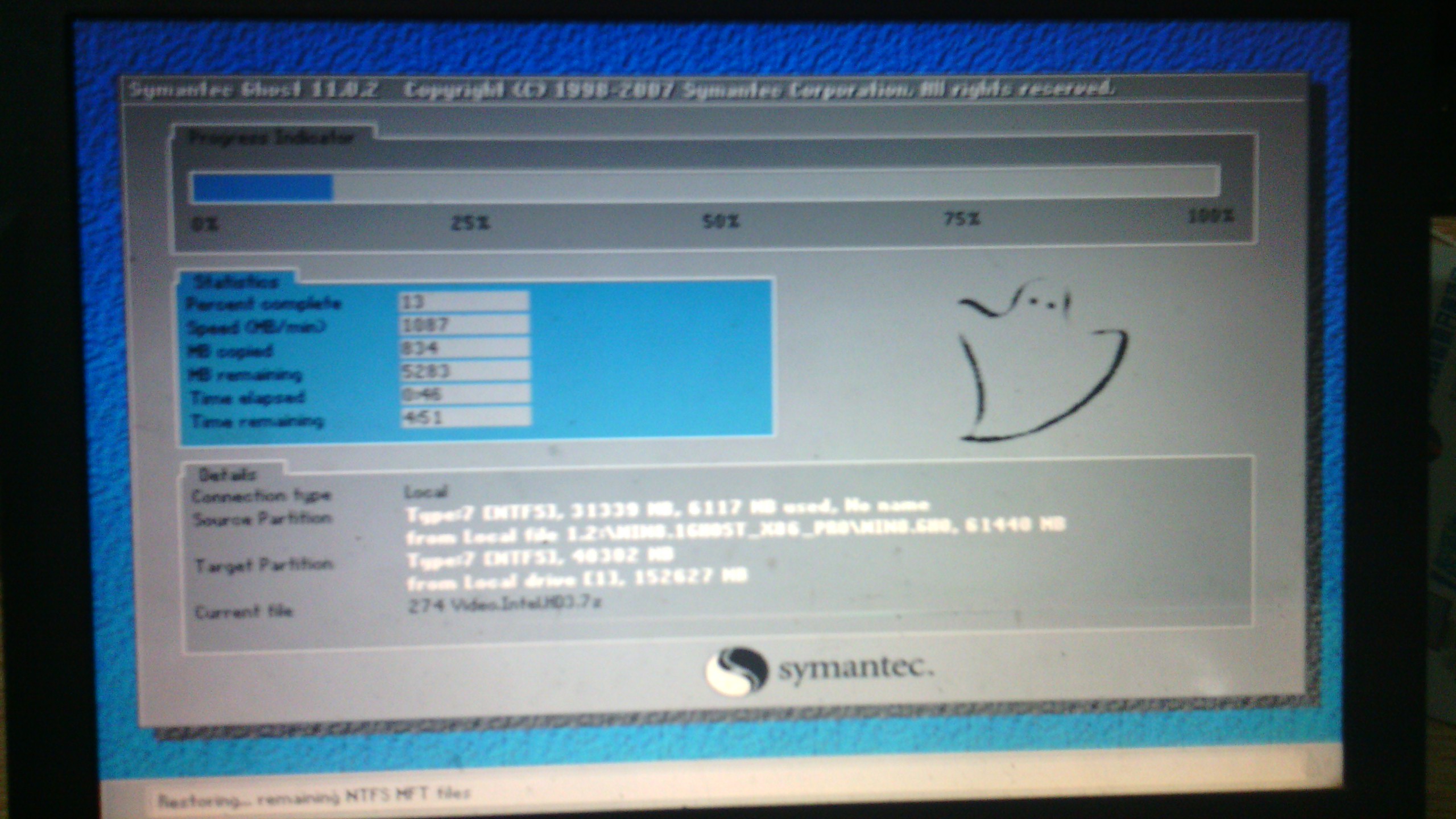
电脑公司win8系统64位安装教程图7
百分百后电脑会重启,系统重装完成,出现熟悉的画面。。(后面我们就不用管了,因为豆豆系统中的系统都是全自动安装。)
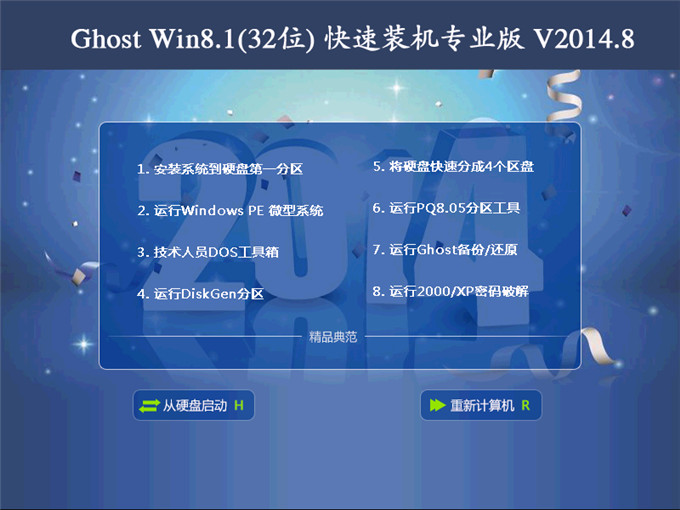
电脑公司win8系统64位安装教程图8
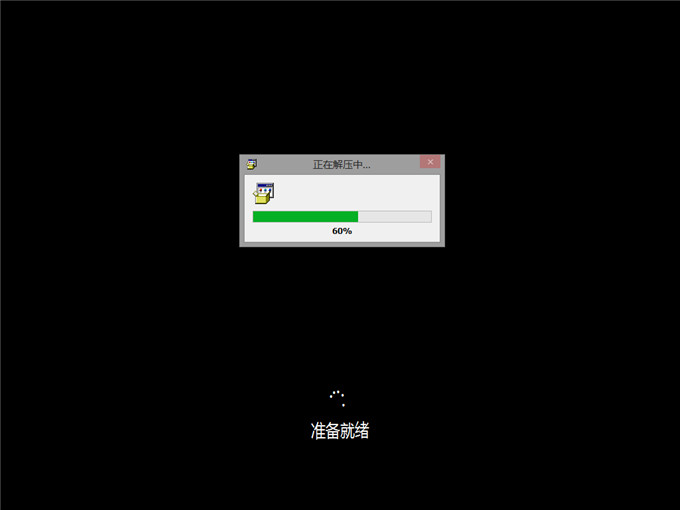
电脑公司win8系统64位安装教程图9
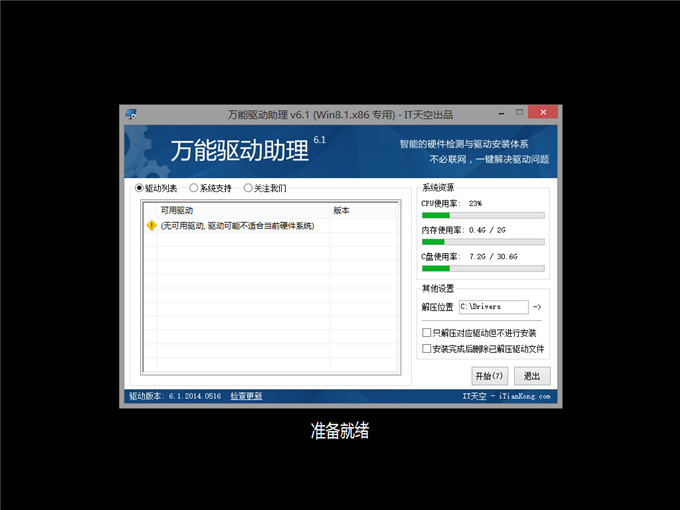
电脑公司win8系统64位安装教程图10
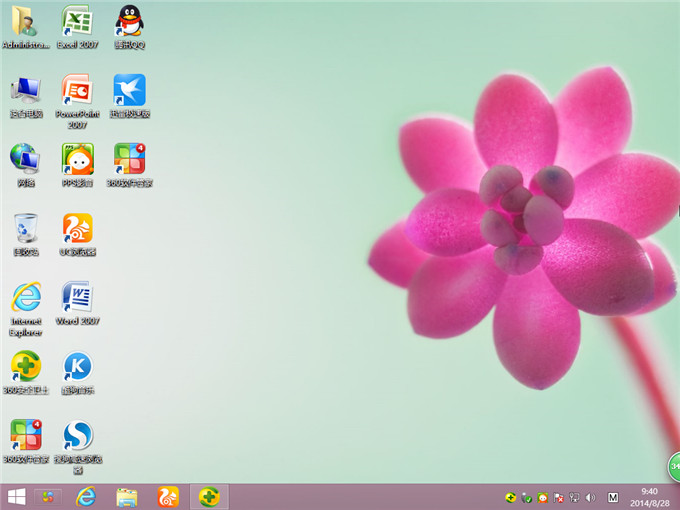
电脑公司win8系统64位安装教程图11
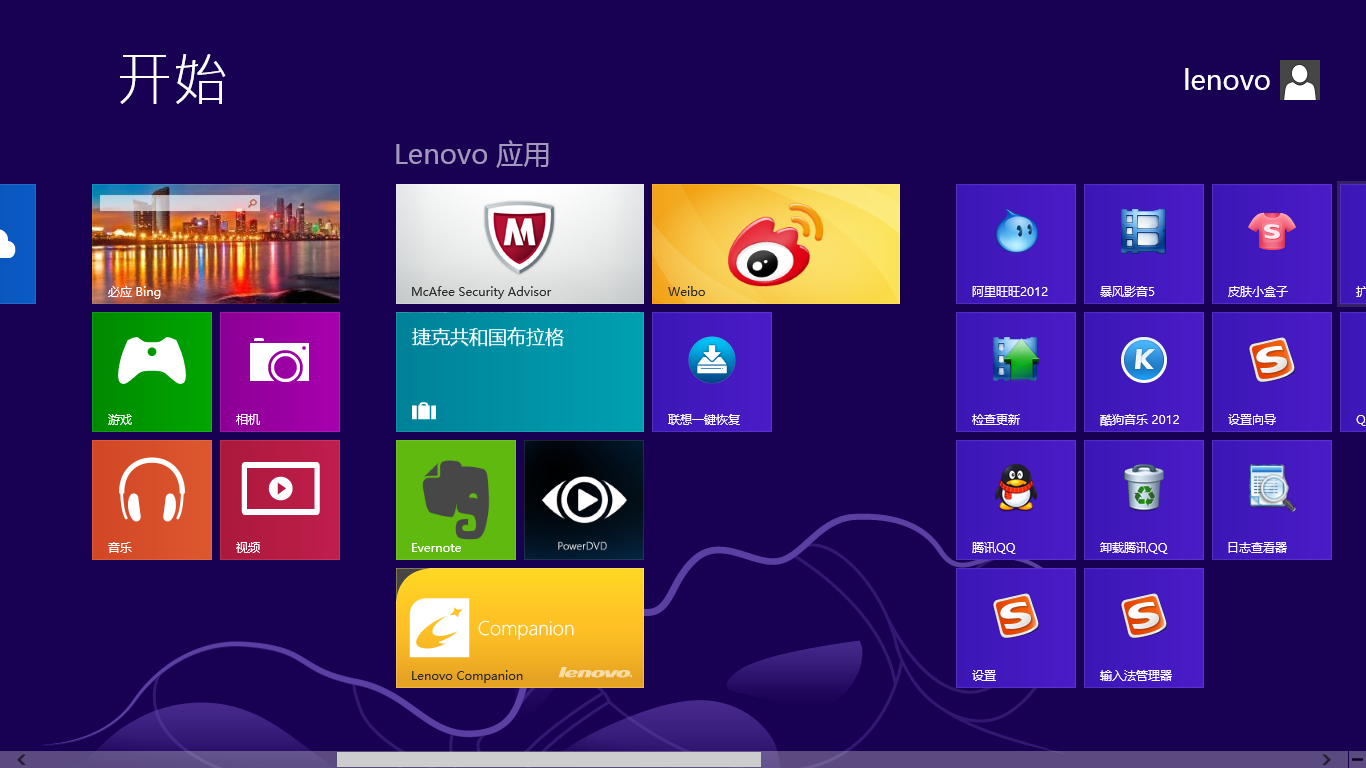
电脑公司win8系统64位安装教程图12
以上就是小编为电脑小白准备的电脑公司win8系统64位安装教程,大家可以放心的学习,只要按照小编的步骤来操作就绝对可以安装成功的,下一篇为大家准备的是U盘安装windowsxp系统重装教程。
